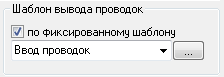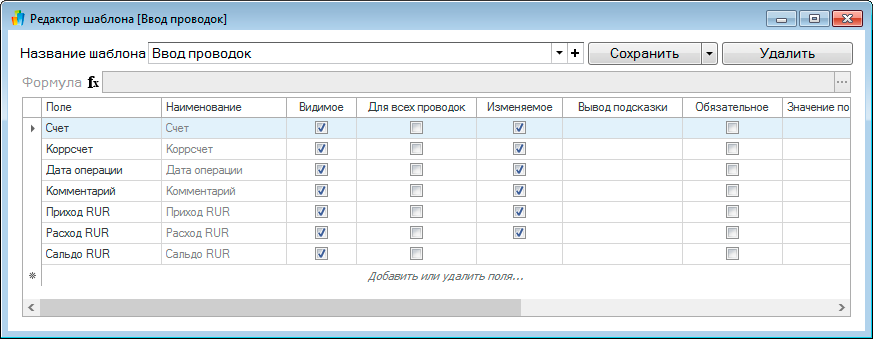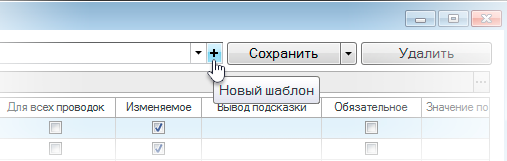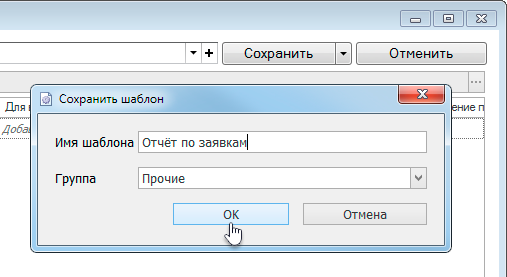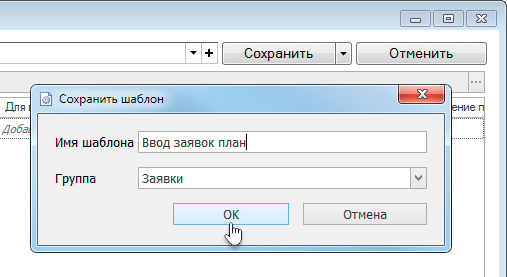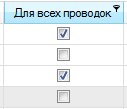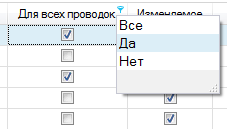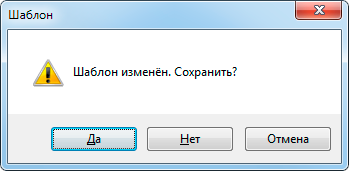Для чего нужен шаблон документа
Зачем нужны шаблоны документов
Шаблон — это образец для создания документов. В этом файле находится информация с предварительно настроенными параметрами, это могут быть линии, макеты страниц, текст и так далее. Создание шаблонов документов заранее позволяет в дальнейшем сэкономить время, так как не нужно будет вводить все данные заново. Такие шаблоны применяют для того, чтобы быстрее оформлять документы. Сейчас можно создать абсолютно любой шаблон не только документа, но и различных поздравительных открыток, флаеров, плакатов. В интернете можно найти шаблоны приказов на казахском языке.
Некоторые шаблоны документа не имеют текста. Таким образом, предоставляется документ только с некоторыми заданными параметрами. Другие шаблоны имеют текст. Например, если необходимо написать много деловых писем применяют шаблон, где есть обратный адрес, дата, приветствие. Когда создается новый документ основанный, в данном случае, на шаблоне делового письма, весь нужный текст заполняется автоматически. После чего останется самостоятельно добавить остальную часть письма. Например, если шаблон имеет заданные параметры форматирования, в таком случае каждый документ должен иметь унифицированный вид. Это могут быть размеры полей и шрифт. В word есть много разновидностей шаблонов, которые были сделаны заранее и их останется только применить. Такие шаблоны будут соответствовать многим документам, например, это могут быть деловые письма, веб-страницы, факс. Каждый может создавать свои шаблоны.
Применение мастеров
В word есть такие специальные шаблоны, которые называются мастерами. Они являются активными инструментами, поэтому во время создания будут задаваться определенные вопросы, которые нужны для разработки шаблона. Каждый мастер уникален, но, несмотря на это, каждый из них выполняет определенные процедуры. Мастер при выполнении шагов будет запрашивать различную информацию для создания документа. При помощи мастера также можно форматировать шаблоны, делать рассылку писем по факсу.
Дата публикации : 10 ноября, 2020
Использование шаблонов документа
Шаблоном является файл, содержащий информацию о параметрах страниц документа, стилях используемых в документах, макросах и т.п, а также информацию бланкового характера, которая должна быть в создаваемом документе.
Для эффективной работы с Word каждый документ основывается на шаблоне, который является моделью документа.
В Word есть много заранее созданных шаблонов, готовых к использованию. Эти шаблоны соответствуют многим видам документов, таким как факс- страницы, служебные записки, деловые письма и Web-страницы. Также можно создать свои шаблоны.
Использование мастеров
В Word есть шаблоны специального вида, называемые мастерами. Если стандартный шаблон- это статичная комбинация текста и параметров форматирования, то мастер- это активный инструмент, задающий вопросы о документе, который нужно создать, и создающим документ на основании ответов. При создании нового документа мастера распознают в диалоговом окне Создать по названиям и маленькой “волшебной палочке” на его пиктограмме (рис.1).
Каждый мастер уникален, но все они выполняют одни и те же основные процедуры. Мастер выполняет некоторое количество шагов, на каждом из которых запрашивается дополнительная информация о документе, который нужно создать.
Мастер записок помогает быстро создавать списки рассылки, форматировать служебные записки и автоматически добавлять заголовки и другие часто используемые элементы, например дату, тему и инициалы машинистки. Мастер также позволяет рассылать записки по электронной почте или факсу.
Мастер резюме помогает организовать сведения об образовании, навыках и опыте работы, необходимые для написания резюме для нужного вида работы. Он представляет несколько встроенных заголовков, которые могут быть расположены в произвольном порядке, а так же позволяет вставлять дополнительные заголовки.
Билет № 32
Стиль форматирования — набор элементов форматирования (шрифта, абзаца и пр.), имеющий уникальное имя. Любой абзац документа Word оформлен определенным стилем, стандартным или пользовательским.
В Word существует четыре основных вида стилей:
Стилевое форматирование имеет ряд преимуществ перед ручным:
Стили абзацев обычно объединяют элементы форматирования символов и абзацев и определяют вид абзаца. При этом должны быть заданы все элементы форматирования для абзаца.
Стили символов содержат один или несколько элементов форматирования, не требуя полного определения всех элементов форматирования для символа.
К одному и тому же тексту может быть применен стиль абзаца, стиль символов и ручное форматирование. Они выстраиваются в определенную иерархию: ручное форматирование имеет преимущество перед символьным, а стиль символов имеет преимущество перед стилем абзаца.
Если стиль необходимо применить к одному абзацу, то достаточно установить курсор в любое место этого абзаца или выделить необходимый фрагмент.
Стиль можно применить одним из способов.
Билет № 33
Осуществляется средствами меню Формата или панели Форматирования. Основные приемы форматирования включают:
1. Выбор и изменение гарнитуры шрифты;
2. Управление размеров шрифта;
3. Управление начертанием и цветом шрифта;
4. Управление методом выравнивания;
5. Создание маркированных и нумерованных списков;
6. Управление параметрами абзаца.
Выравнивание абзацев
Основной смысловой единицей текста обычно является абзац. Поэтому команды выравнивания и операции форматирования предназначены для изменения внешнего вида отдельных абзацев.
Урок 50. Пользовательский шаблон
На уроке 36 мы создали шаблон документа по умолчанию Normal:
На предыдущих уроках мы с вами, используя шаблон Normal, создавали документ, очень сложный по своей структуре. И в общем-то у нас это получилось. Предположим, нам необходимо создать несколько документов, одинаковых по оформлению. И что же: теперь с каждым документом будем проводить такую мощную подготовительную работу? Выход один: создать пользовательский шаблон на базе сделанного документа, который в свою очередь сделан на базе шаблона Normal.
Пользовательский шаблон будет включать в себя набор стилей текста и все остальные атрибуты.
По окончании урока вы сможете:
Скачайте документ тут или воспользуйтесь своим документом. Откройте документ.
1. Подготовка документа для использования его, как пользовательский шаблон
Прежде всего проанализируем документ:
Нам необходимо сохранить:
Шаг 1. Вводим на месте названия документа выражение «Введите название документа» (то есть обезличиваем название документа):
Это будет подсказка, как и выражение «Название организации» вверху титульного листа.
Шаг 2. Если вы готовите шаблон для конкретной организации, например для своей, то введите конкретное название организации. Для этого войдите в режим «Колонтитулы» (урок 38):
Выйдите из режима «Колонтитулы».
Оглавление мы с вами пропускаем – оно все равно автоматически обновляется (урок 45). Страницу с введением тоже пропускаем:
Шаг 3. Работаем с заголовками:
Шаг 4. Удаляем все содержимое документа от заголовка второго уровня до разрыва раздела перед страницей со словом «Содержание»:
Обратили внимание на колонтитул? Он «прискакал» со второго раздела.
Шаг 5. Удаляем колонтитул на пятой странице:
Вы скажете: так старались, делали разные колонтитулы к разным страницам, для чего собственно? Не торопитесь. В конце урока мы проведем эксперимент и поймём, что всё сделали правильно.
Шаг 6. Возвращаемся к Оглавлению и обновляем поле (щелкаем ПН в любом месте оглавления и из контекстного меню выбираем команду «Обновить поле»):
Вывод: мы сделали форму, по которой можно создавать однотипные документы.
| Примечание | Стиль текста «Гиперссылка» появляется при обновлении оглавления. Этот стиль можно удалить, можно скрыть через диалоговое окно «Управление стилями» → закладка «Рекомендации». Но при следующем обновлении оглавления стиль текста «Гиперссылка» опять появиться. Стиль текста «Гиперссылка» – единственный встроенный стиль с таким поведением |
2. Определение места сохранения шаблонов
Если мы сейчас сохраним этот документ как шаблон в формате *.dotm (урок 34), то можем сразу задать месторасположение файла. А хорошо бы, чтобы это месторасположение определялось автоматически! Зачем? Да чтобы туда попадали бы все шаблоны, созданные нами!
На уроке 17 я рассказывала о настройке Word’а. и сознательно пропустила закладку «Сохранение». Самое время познакомиться с ней поближе.
Шаг 1. Откроем диалоговое окно «Параметры» закладку «Сохранение»:
Рекомендую тщательно «прочитать» это диалоговое окно – узнаете много интересного. А я обращу ваше внимание на три момента:
| 1 | Каталог данных для восстановления C:\Users\klimenkoe\AppData\Roaming\Microsoft\Word\. |
Случалось ли вам видеть сбой работы Word? Полагаю, не раз. А если вы не успели сохранить наработанный документ? Так вот в этой папке прописываются временные файлы вашей работы с документом. Даже, если вы не успели сохранить документ с именем, в этой папке вы найдёте автокопию этого документа.
Я сделала скриншот своей папки. Как видите в папке есть «Автокопия Документ2» размером 742 КБ (что не мало для текстового документа). Я в своей самоуверенности не сохранила этот документ, а Word неприветливо помахал мне ручкой и пошел на перезагрузку. Но я знала, где могу разыскать заботливо сохраненную автокопию. ПМ на файле «Автокопия Документ2» → контекстное меню → команда Открыть с помощью – и можно вздохнуть спокойно!
Далее в открывшемся окне ВЫ выберите программу, которая будет открывать этот файл и нажмите ОК:
У вас в этом поле прописано «Мои документы». А у меня диск «Е:\». Когда вы открываете или сохраняете свои документы, то у вас программа постоянно обращается к папке «Мои документы». Потом вы ищете нужное вам место. Я работаю со съемным диском, мне так удобнее, поэтому я при помощи кнопки «Обзор» указала место расположения моих локальных файлов то, которое мне удобнее. При выполнении определенных проектов я могу указать конкретную папку с документами именно этого проекта, например, такую:
Не пренебрегайте этой возможностью Word. Сбережете время и нервы.
| 3 | Расположение личных шаблонов по умолчанию |
Шаг 2. Открываем папку Пользовательские шаблоны, которая располагается по адресу C:\Users\Имя пользователя\Documents\Пользовательские шаблоны Office
Шаг 3. Копируем адрес (ПМ → контекстное меню → команда Копировать адрес):
Почему эта папка? В некоторых версиях Word эта папка прописана в диалоговом окне «Параметры → Сохранение», а в 16 и 19 версии нет.
Шаг 4. Возвращаемся в диалоговое окно «Параметры → Сохранение» и в поле «Расположение личных шаблонов по умолчанию» вставляем из буфера обмена адрес папки. Используем для вставки сочетание клавиш на клавиатуре

3. Сохранение файла шаблона документа
Шаг 1. Открываем рабочее окно «Сохранение документа» (кнопка «Сохранить как» на панели быстрого доступа либо команда Файл → Сохранить как):
Согласитесь, что пользоваться настроенной панелью быстрого доступа проще и быстрее (урок 18 и урок 19).
Шаг 2. Даем имя шаблону (я назвала «Рабочий шаблон»), выбираем тип файла «Шаблон Word» и сохраняем шаблон:
Обратили внимание на адресную строку? Всё, как заказывали – папка «Пользовательские шаблоны Office».
Шаг 3. Закрываем документ
4. Проверка работы документа, созданного на основе пользовательского шаблона
Шаг 1. Запускаем программу Word
Шаг 2. Переключаемся на «ЛИЧНЫЕ» и щелкаем по пиктограмме нашего вновь созданного шаблона:
В результате наших действий откроется новый документ:
Обратите внимание на имя файла. По умолчанию новый документ, называется «Документ1». То есть мы открыли не наш пользовательский шаблон «Рабочий шаблон», а создали новый документ на базе пользовательского шаблона.
Теперь мы можем создавать однотипные документы, не заморачиваясь оформлением.
Под каждый проект я создаю свои собственный шаблоны. Время, затраченное на создание шаблона, с лихвой окупается при дальнейшей работе. Только надо твердо помнить урок 16 и грамотно работать с буфером обмена.
А сейчас проверим поведение колонтитулов.
Шаг 3. Выделим раздел с главой 1 так, как показано на скриншоте, и скопируем его в буфер обмена:
В выделенную часть включены:
Шаг 4. Выделяем разрыв раздела, который сразу после заголовка второго уровня:
Шаг 5. Вставляем содержимое буфера обмена. Теперь у нас заготовлено место для второй главы. Любуемся на правильную нумерацию многоуровневого списка.
Шаг 6. Входим режим колонтитулов (просто дважды щелкаем ЛМ в области верхнего колонтитула на странице 5)
Шаг 7. Печатаем:
Я специально увеличила шрифт колонтитулов.
Шаг 8. Моделируем ситуацию добавления текста в эти разделы (просто шлепаем Enter):
Так что колонтитулы ведут себя в соответствии с нашими желаниями. На титульных страницах глав колонтитула нет, в каждой главе свои колонтитулы. Эксперимент прошел успешно!
Шаг 9. Обновляем оглавление (ПМ в любом месте оглавления → команда Обновить поле из контекстного меню → диалоговое окно Обновление оглавления → режим «обновить целиком»:
Обычно оглавление я обновляю в самом конце работы с документом, зачем на него постоянно отвлекаться? Но если вы поставили в настройках Word’а режим «Обновлять поля перед печатью (урок 17 Настройка Word), то вообще можете забыть про оглавление. Главное: зарезервировать место под оглавление.
5. Заключение
Вспомним урок 18 и урок 19 Панель быстрого доступа. На панели, которую я рекомендовала вам установить две кнопки «Создать»:
Я создала шаблон «1_Записи сайта» для уроков, которые я размещаю на своем сайте. Этот шаблон имеет свою коллекцию стилей, набор экспресс-таблиц (замечательная вещь – вам понравится) и массу других полезностей.
А это скриншот моей папки «Пользовательские шаблоны Office»:
Удобно, когда шаблоны в одном месте, можно скопировать на флешку, поделиться с коллегами и друзьями, отправить на домашний компьютер.
Теперь вы сможете:
Для чего нужен шаблон документа
Из этой главы вы узнаете, как создавать, изменять и удалять шаблоны документов.
Что такое шаблон документов? Шаблон документов в ФинГраде — это средство настройки ввода проводок, отображения отчётов о проводках и результатов импорта банковских выписок.
Зачем нужны шаблоны документов? С помощью шаблонов документов можно сделать более удобным ввод проводок, отчёты о проводках и импорт банковских выписок.
Например, можно создать шаблоны для ввода определённых хозяйственных операций, которые показывали бы только нужные поля проводок и автоматически заполняли постоянные реквизиты проводок.
Где используются шаблоны документов? Мы уже сталкивались с шаблонами документов ранее:
Стандартное окно ввода проводок формируется на основе шаблона Ввод проводок. Как сказано в п. 7.1. Окно «Ввод проводок», это окно откроется, если:
Ввод проводок с помощью произвольного шаблона документов. ФинГрад позволяет вводить проводки с помощью окна ввода проводок, формирующегося по любому шаблону документов.
Чтобы ввести проводки по другому шаблону документов, выполните следующие действия.
В параметрах многих отчётов о проводках (выписок по счёту, отчёта о результатах поиска проводок, анализа счетов по аналитикам) можно указать, что отчёт должен показываться по выбранному шаблону:
Шаблон «Импорт банковской выписки» используется для формирования стандартного окна, в котором показываются результаты импорта банковских выписок (см. п. 22.3.4. Просмотр результатов импорта).
Импорт банковских выписок с использованием произвольного шаблона. ФинГрад позволяет импортировать банковские выписки с отображением их согласно любому шаблону документов. Для этого:
При создании новой базы данных ФинГрада автоматически создаются предустановленные шаблоны документов: Ввод проводок, Заявки Web, Импорт банковской выписки и другие.
Замечание. Шаблоны Заявки Web и Клиентская выписка Web используются системой «ФинГрад — Казначейство», которая построена как расширение системы «ФинГрад — Управленческий Учёт». Если вы не используете «ФинГрад — Казначейство», то можете удалить эти два шаблона.
Чтобы добавить, выбрать для редактирования или удалить шаблоны документов, выполните следующие шаги:
В этом окне доступны следующие действия:
Добавить новый шаблон документов
Нажмите на плюсик. Появится новый шаблон.
Отредактируйте его и нажмите кнопку Сохранить. В окне Сохранить шаблон введите его название и нажмите ОК.
Поле Группа содержит название группы, которой принадлежит шаблон. Название группы отображается в окне со списком шаблонов документов. Так проще ориентироваться в шаблонах документов, если их много
Выбрать другой шаблон для редактирования
В выпадающем списке Название шаблона выберите шаблон для редактирования.
Удалить шаблон документов
Выберите шаблон документа и нажмите кнопку 
Откройте редактор шаблонов из главного меню Основная информация | Шаблоны документов. Первый по порядку шаблон откроется для редактирования:
Верхняя часть Редактора шаблонов выглядит так:
Вы можете поменять название выбранного шаблона документов или его группу. Для этого нажмите кнопку Сохранить. Затем введите новое название шаблона и измените группу, если необходимо. Нажмите ОК.
Замечание. Наименование шаблона документов отображается также в заголовке диалогового окна редактора шаблонов документов.
После того, как вы выбрали шаблон для редактирования (или начали создавать новый шаблон), переходите к редактированию колонок.
Для добавления или удаления колонок щёлкните по строке Добавить или удалить поля. под таблицей или нажмите кнопку со знаком * в первом столбце таблицы. Откроется окно Управление полями:
Добавить колонку (отображаемую для проводок при использовании этого шаблона документов)
Выберите в левой части Доступные поля аналитику или валюту и нажмите кнопку 
 .
.Когда колонки добавлены, можно задать их порядок отображения в шаблоне, отредактировать заголовки и свойства.
Поменять порядок колонок
Изменить заголовки колонок
Изменить свойства колонок
Свойства колонок имеют следующий смысл.
Значение по умолчанию
Когда строк в шаблоне много, удобно использовать фильтры. Для этого наведите на название колонки. Появится значок фильтра 
Щёлкните по значку фильтра и выберите, какие строки показывать:
Отображать в редакторе шаблона все строки, независимо от того, включено их свойство или нет.
Отображать в редакторе шаблона только строки со включенными значениями.
Фильтр доступен для всех колонок, параметры которых могут быть включены (

Ещё один удобный способ быстро найти строку — щёлкнуть мышью в первый столбец и начать вбивать название нужной строки. Если ФинГрад найдёт совпадение, он выделит название цветом.
После того, как вы задали все параметры шаблона, щёлкните кнопку 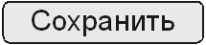
Если вы отредактируете шаблон и решите закрыть Редактор шаблонов, то ФинГрад спросит, надо ли сохранить изменения:
Если вы передумали закрывать Редактор шаблонов, нажмите кнопку 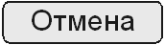
Пример создания и редактирования шаблона документов мы рассматривали при обсуждении импорта банковских выписок — см. п. 22.8.1. Изменение шаблона «Импорт банковской выписки».